Photoshop : comment supprimer un objet sur une image ?
Votre dernière photo est gâchée par un petit détail que vous aimeriez bien voir disparaître ? Pas de panique, il est possible d’y remédier...
Filtrer par catégorie
Filtrer par auteur
Votre dernière photo est gâchée par un petit détail que vous aimeriez bien voir disparaître ? Pas de panique, il est possible d’y remédier...
Publié par Laura
Toute personne qui pratique un art graphique est nécessairement confrontée à la difficulté du travail des couleurs. Que ce soit dans le choix de la couleur...
Publié par Laura
Vous êtes à la recherche d’une plateforme de vente en ligne pour votre entreprise, mais vous ne savez pas laquelle choisir ? Au-delà d’un simple...
Publié par Laura
En quête d’indépendance, d’une reconversion ou de changement de style de vie, l’entrepreneuriat tente de plus en plus de salariés prêts à rompre leurs...
Publié par Laura
Dans un monde où la collaboration et la gestion de projets sont cruciales pour la réussite d’une entreprise, les Work OS sont de plus en plus populaires....
Publié par Laura
Élaborer une plateforme de marque solide est essentiel pour se démarquer et attirer l’attention des consommateurs. En ce sens, si vous cherchez à créer...
Publié par Laura
L’UX design consiste à maîtriser un ensemble de techniques pour créer la meilleure expérience utilisateur possible sur votre site web ou votre application...
Publié par Laura
Le burn-out n’est pas une situation réservée aux salariés : les freelances sont également sujets à cet épuisement professionnel, qui est bien souvent...
Publié par Laura
Le succès de votre stratégie de référencement naturel dépend en grande partie de votre capacité à mesurer et analyser les performances de votre site. Si vous...
Publié par Laura
La cession d’une PME représente un tournant majeur dans la vie d’un entrepreneur et peut s’avérer être un processus complexe et délicat. Afin...
Publié par Laura
Votre dernière photo est gâchée par un petit détail que vous aimeriez bien voir disparaître ? Pas de panique, il est possible d’y remédier facilement à l’aide de...
Votre dernière photo est gâchée par un petit détail que vous aimeriez bien voir disparaître ?
Pas de panique, il est possible d’y remédier facilement à l’aide de Photoshop.,Voici une technique simple qui permet de supprimer un objet sur une image en quelques étapes.
Ouvrez votre image dans Photoshop, sélectionnez l’outil lasso (touche L de votre clavier) et tracez grossièrement le contour de l’élément à supprimer (en conservant un peu de marge, le fond de l’image doit apparaître dans la sélection).
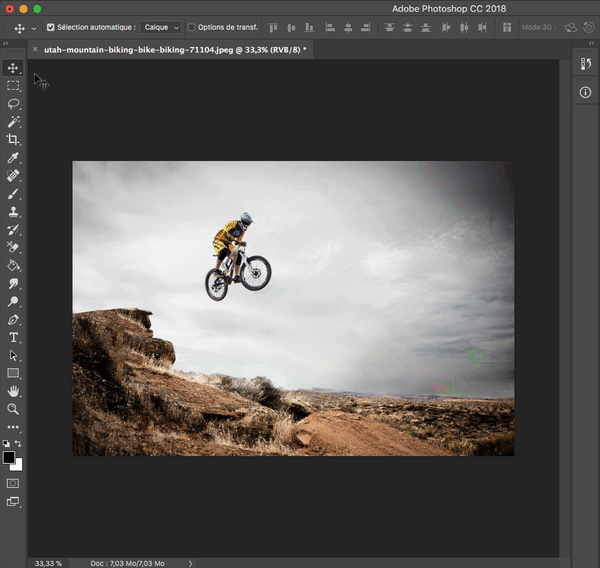
Rendez-vous ensuite dans le menu Édition, et cliquez sur “Remplir…” :
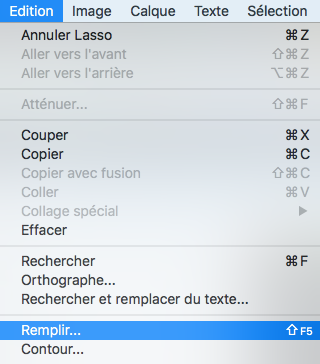
Dans le panneau qui s’ouvre, veillez à sélectionner “Remplir avec : Contenu pris en compte” et à cocher “Adaptation des couleurs”.
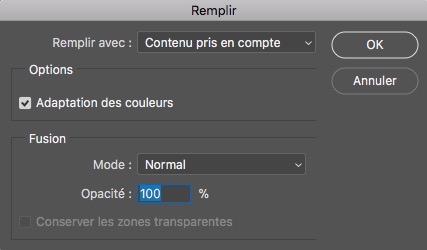
Cliquez sur OK : vous constatez que l’objet a disparu. Avec le lasso, faites un clic droit sur la sélection et choisissez “Désélectionner” pour la retirer.
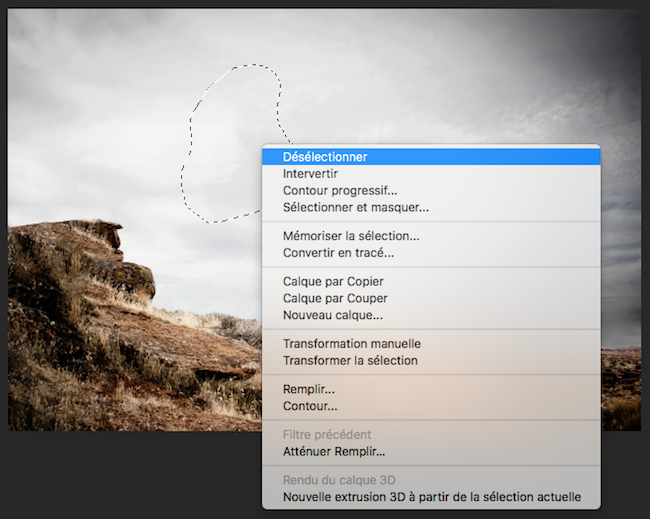
Vous n’avez plus qu’à admirer le résultat :

Cependant, si cette technique facile fonctionne à merveille avec un fond de couleur relativement simple, elle est parfois insuffisante pour supprimer proprement un élément d’une photo.
Pour l’illustrer, prenons une autre image :

Nous souhaitons faire disparaître l’une de ces vaches. Si nous réitérons la manipulation avec le lasso montrée plus haut, voici ce que nous obtenons :

La vache a bien disparu, mais la texture de l’herbe qui l’a remplacée laisse à désirer.
Pour peaufiner ce visuel, nous allons devoir utiliser un autre outil : le tampon de duplication (raccourci : touche S).
Son fonctionnement est le suivant :
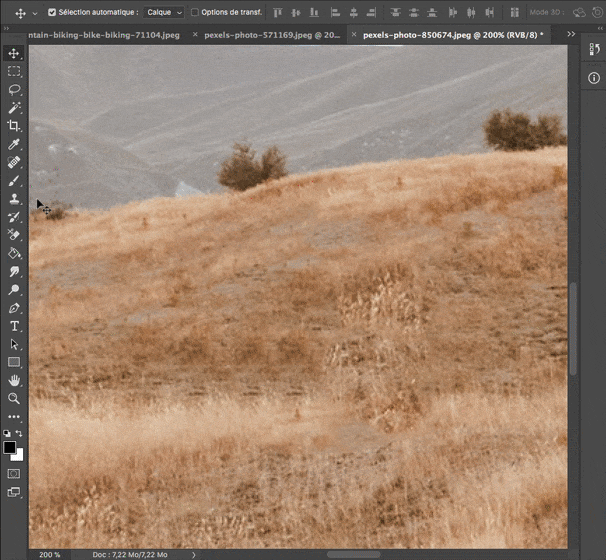
Avec un peu de patience, vous pourrez corriger les défauts et rendre le fond beaucoup plus réaliste.
Au final, l’illusion est convaincante :

Découvrez d’autres tutoriels Photoshop :
L’article Photoshop : comment supprimer un objet sur une image ? est apparu en premier sur Graphiste.com.
Abonnez-vous pour recevoir notre sélection des meilleurs articles directement dans votre boîte mail.
Nous ne partagerons pas votre adresse e-mail.
La capacité à visualiser vos idées avant de les mettre en pratique peut faire toute la différence dans votre stratégie de médias sociaux. Facebook, Instagram, Twitter, LinkedIn...
Une affiche publicitaire, ce n’est pas que des photos ou des illustrations, c’est aussi du texte ! D’où l’importance capitale de la typographie...
Accueil / Archives de Laura / Page 18